将您的电子邮件从纯文本发送到个人。 Apple的Mail包含经常被忽略的有吸引力的信纸模板,以使您的消息脱颖而出。
信纸已经成为Mail的一项功能,但除非您是顽固的Mac用户,否则您可能不知道它存在。像iPhoto中的贺卡和相册功能一样,文具可以让您使用专业设计的模板和个人照片来整理和个性化电子邮件消息。
幸运的是,文具将在OS X版本中保持不变优胜美地,因此,这里是如何使用它。
创建信纸电子邮件
可以通过在Mail中创建新邮件,然后单击信纸来访问信纸功能。 按钮(见下图)。
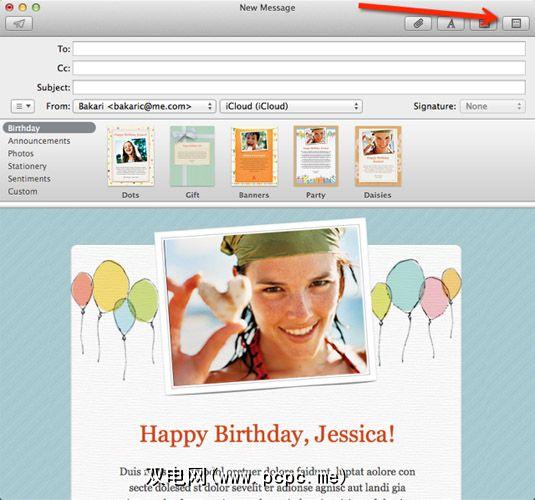
信纸模板将供您浏览,当您找到喜欢的模板时,将其选中并应用于您当前的消息。信纸包括23个用于发布,生日,商务和问候信的模板。
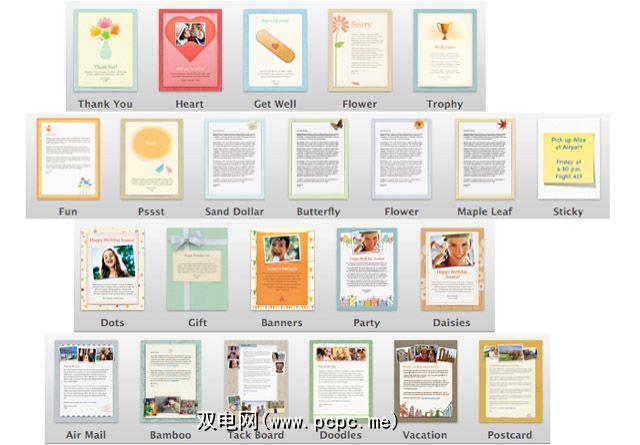
一些设计可能看起来有些过时,但是它们仍然提供与纯文本电子邮件有些不同的功能。
编辑模板
就像Apple Pages中的模板一样,您可以从工具栏或Finder中的媒体浏览器中拖放照片或图像,并将现有的图像照片替换为模板的占位符。
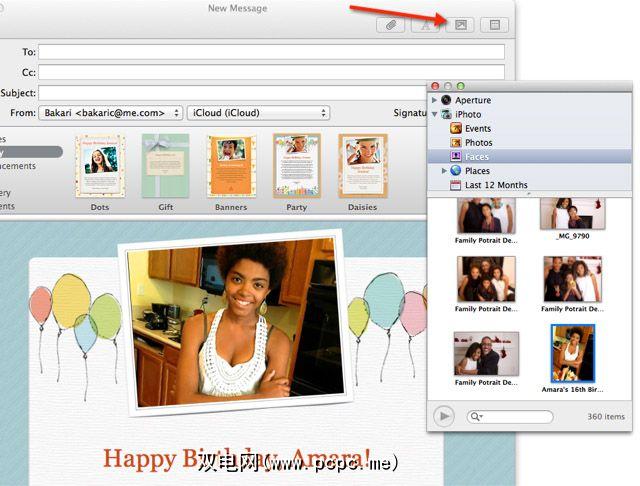
请注意,当您将照片拖放到模板中时,当您切换到另一个模板时,该照片也会显示出来。虽然可以更改所有占位符文本以用于您的个人消息,但这就是您可以对模板进行更改的程度。
您不能在不定位埋藏在库文件夹中的打包内容的情况下自行更改设计(用户帐户>库>容器> com.apple.mail>数据>库>应用程序支持>邮件>固定> Apple>目录>资源>自定义>目录>资源,如果您想知道的话)。
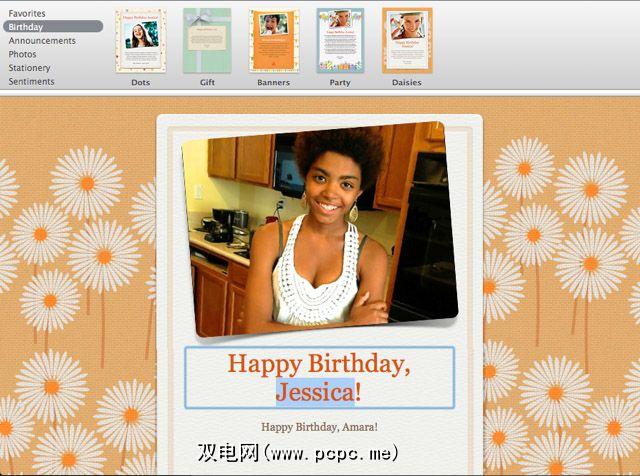
尽管Apple仅提供了少数模板,但是您可以将最喜欢的设计拖到“收藏夹"文件夹中,以加快访问速度。
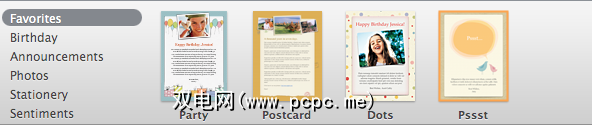
第三方模板
如果您发现这些模板有用,则可能要考虑下载更多由第三方开发人员创建的模板。 Equinux.com通过其免费的信纸贺卡应用程序提供了最广泛的多功能模板集合,该模板也可以在Mac App Store中获得。
该应用程序包括一些免费的示例模板,以及各种高级假期,季节性和业务模板。您可以在购买模板之前预览模板,并且所有购买的产品都将通过Equinux备份,如果它们曾经被删除或丢失,可以将它们还原到应用程序中。
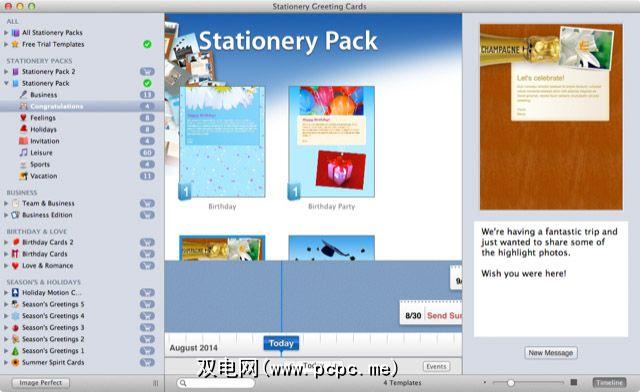
要安装所选模板,您可以使用键盘快捷键Command + N,或将模板拖到预览窗口中,然后单击新消息窗口。该模板将作为新消息发送到Mail中,您将可以选择将其安装在文具库中。所有导入的模板都可以在库的 Custom 部分中找到。

Equinux还为iPad销售Picture Mails贺卡应用程序(0.99美元),您可以在其中浏览
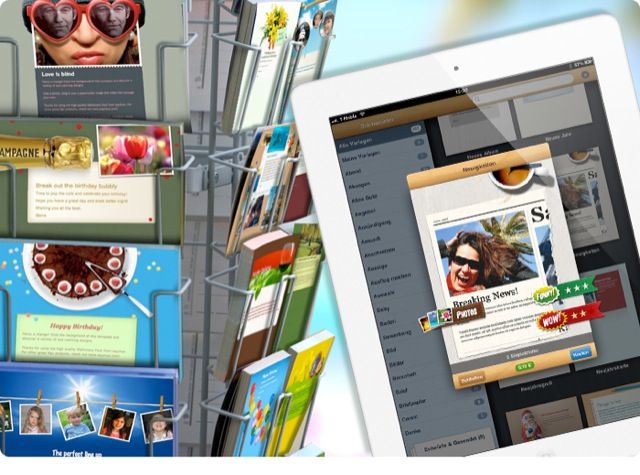
另一个开发者Macmanus还在其Mail Stationery Designs(价格为9.99美元)应用程序中出售了一系列模板,其中包括邀请函,公告,便笺,和假期。通过单击空格键可以预览选定的模板,并通过简单的双击将其安装到文具库中。
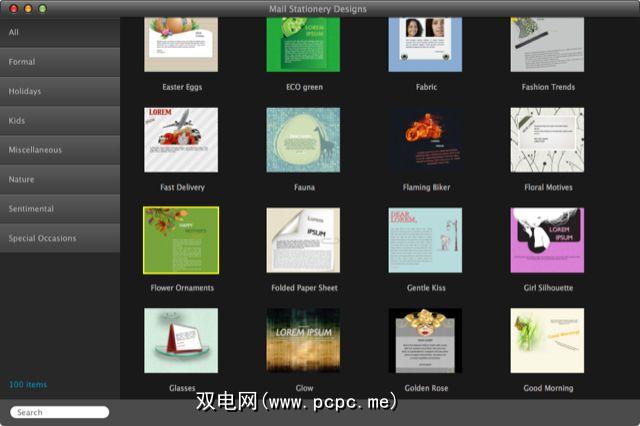
Macmanus网站提供了其文具设计的更多示例预览,但这些预览没有出售。
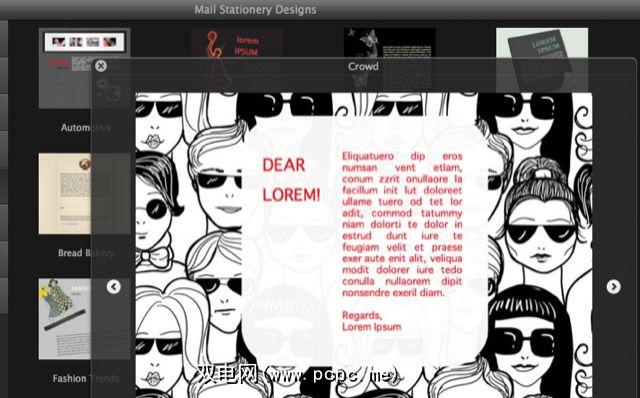
也许设计最现代的开发人员是Jumpsoft的Mail Stationery($ 19.99)应用程序,其中包括149个模板,可以在其网站上预览。例如,他们的Cardboard模板可以吸引短消息的注意者,并且可以用于个人和创意业务。
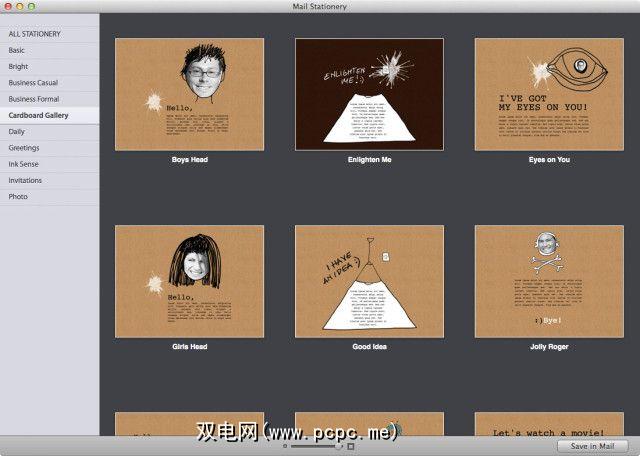
Jumpsoft模板的一个显着优势是,当您单击背景时在大多数模板中,背景颜色会发生变化,从而为相同设计提供了更多选项可供选择。
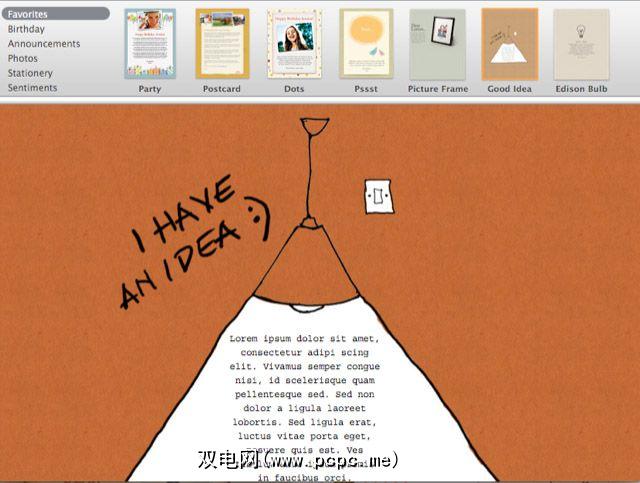
购买前
有一些不错的在线数字贺卡和文具卡服务,包括AmericanGreetings.com,123greetings.com和BlueMountain.com,每个都包含免费和高级选择。因此,在从第三方提供商处购买模板之前,您可能需要考虑其他适合您需要的信纸类型和样式的选项。
您是否使用邮件信纸?曾经购买过任何第三方设计吗?让我们知道!
标签: Apple Mail 电子邮件提示









